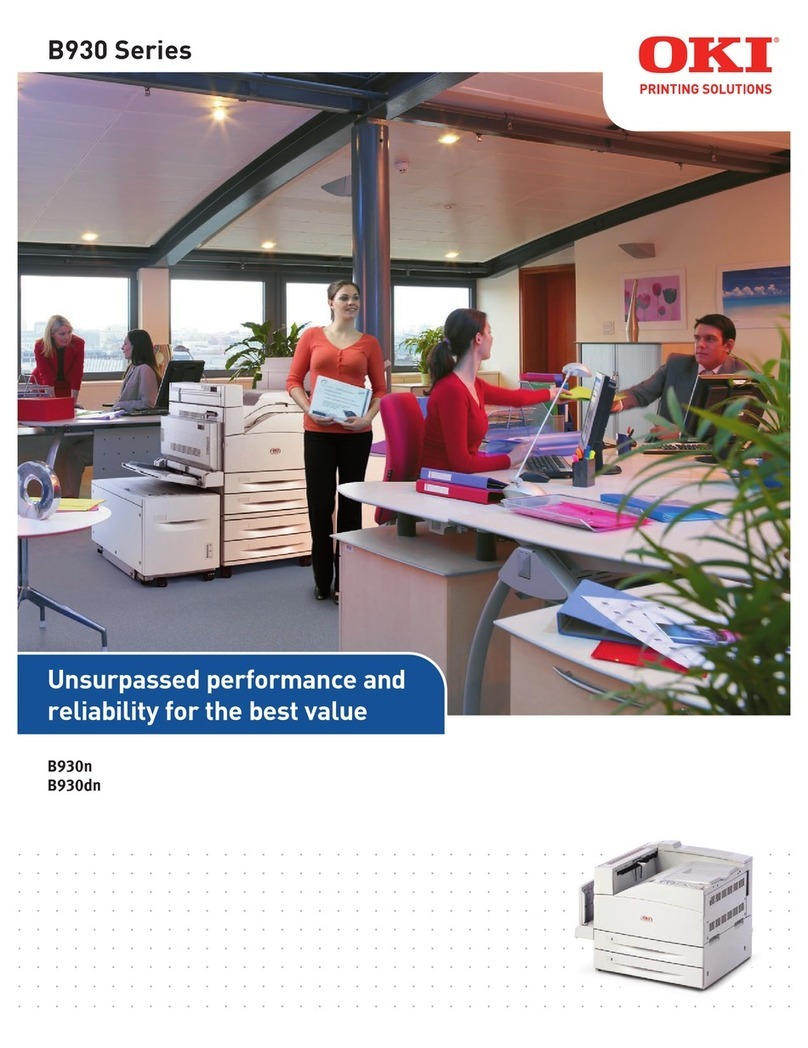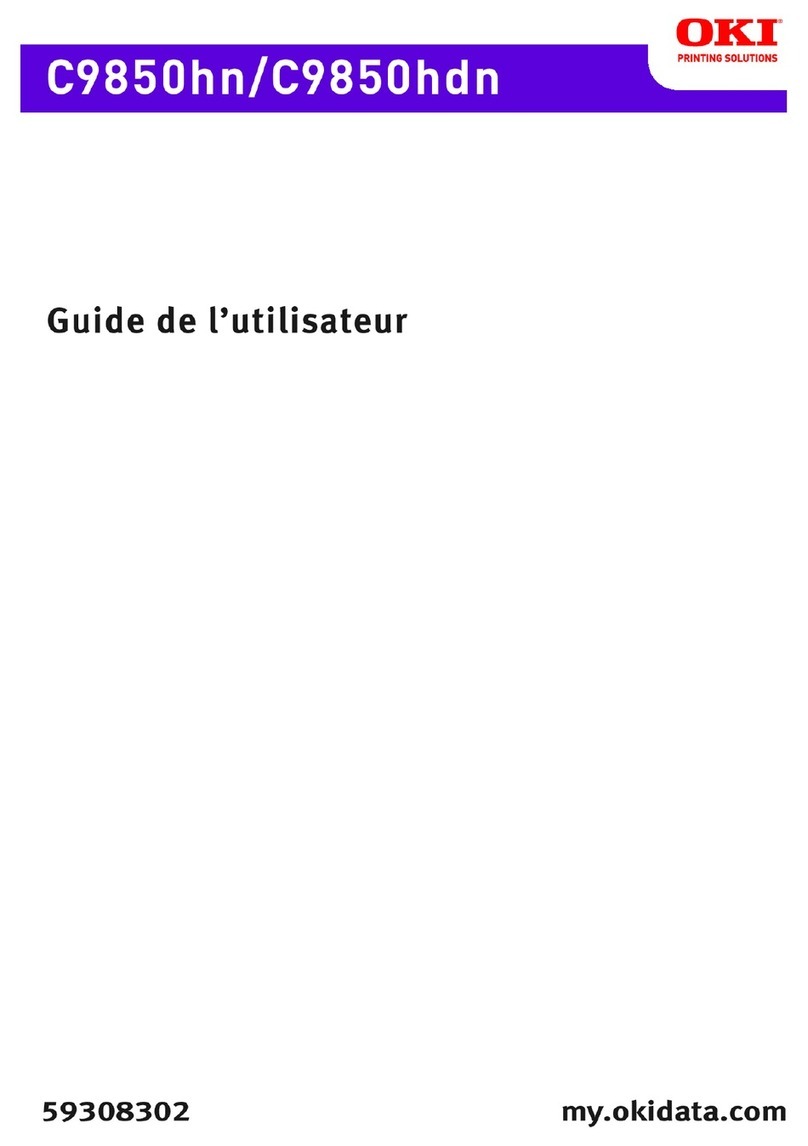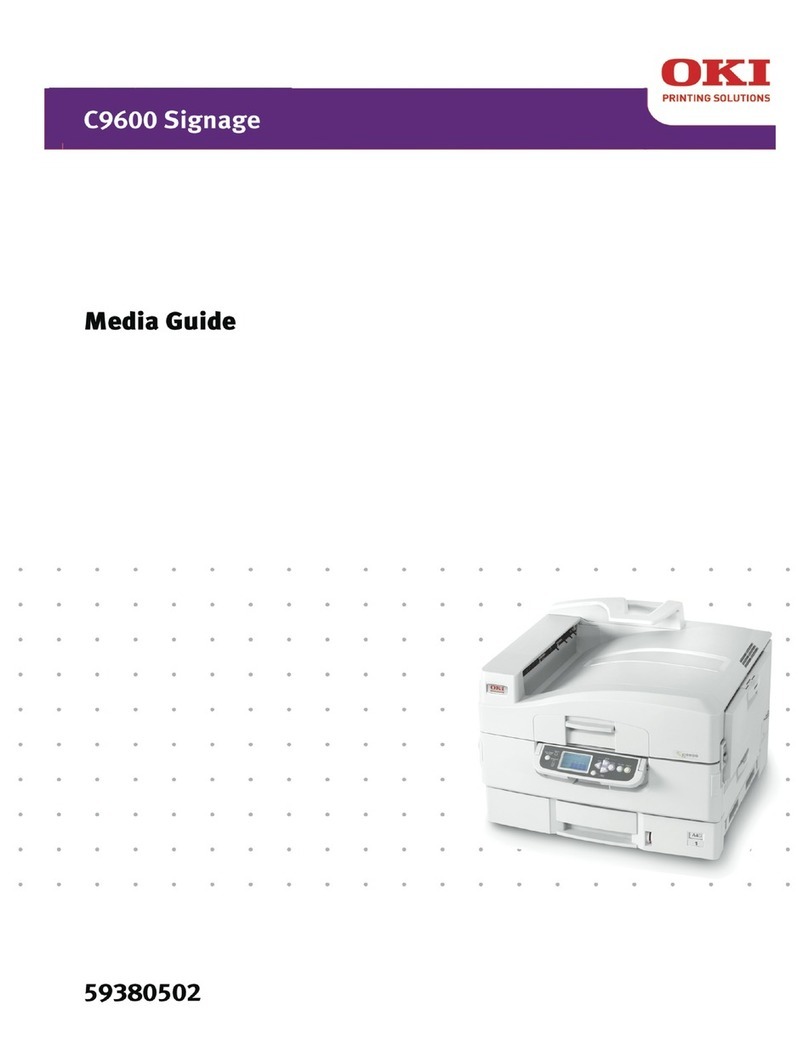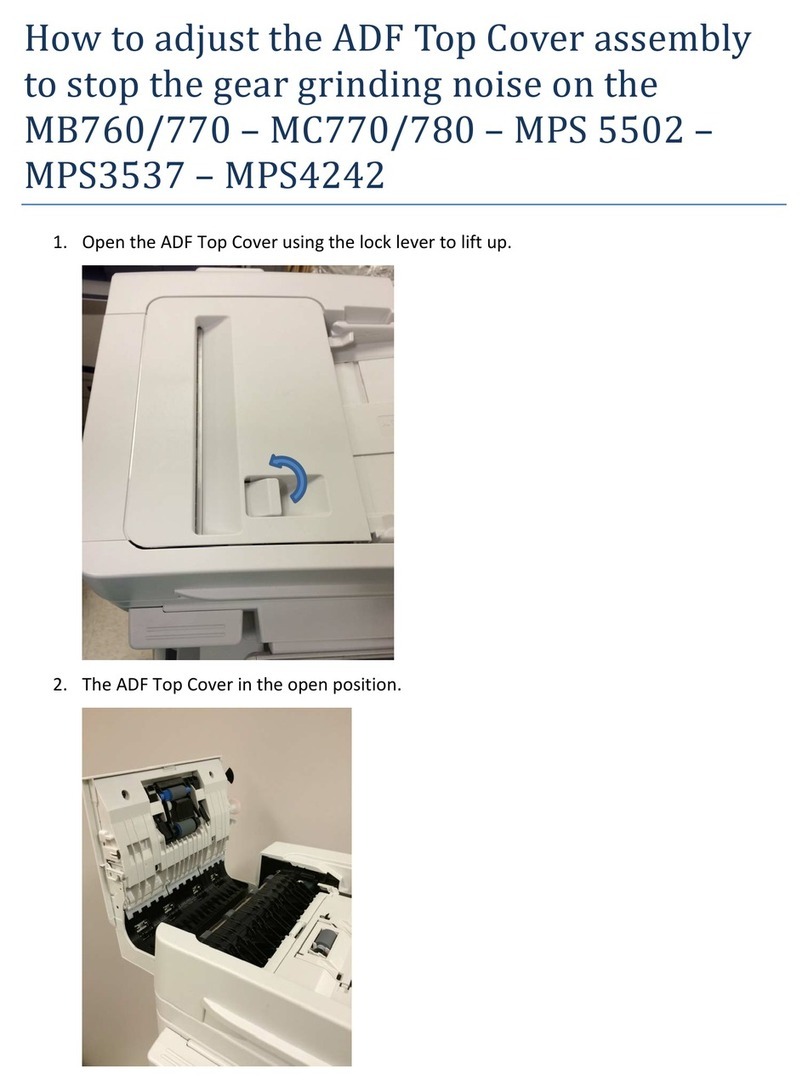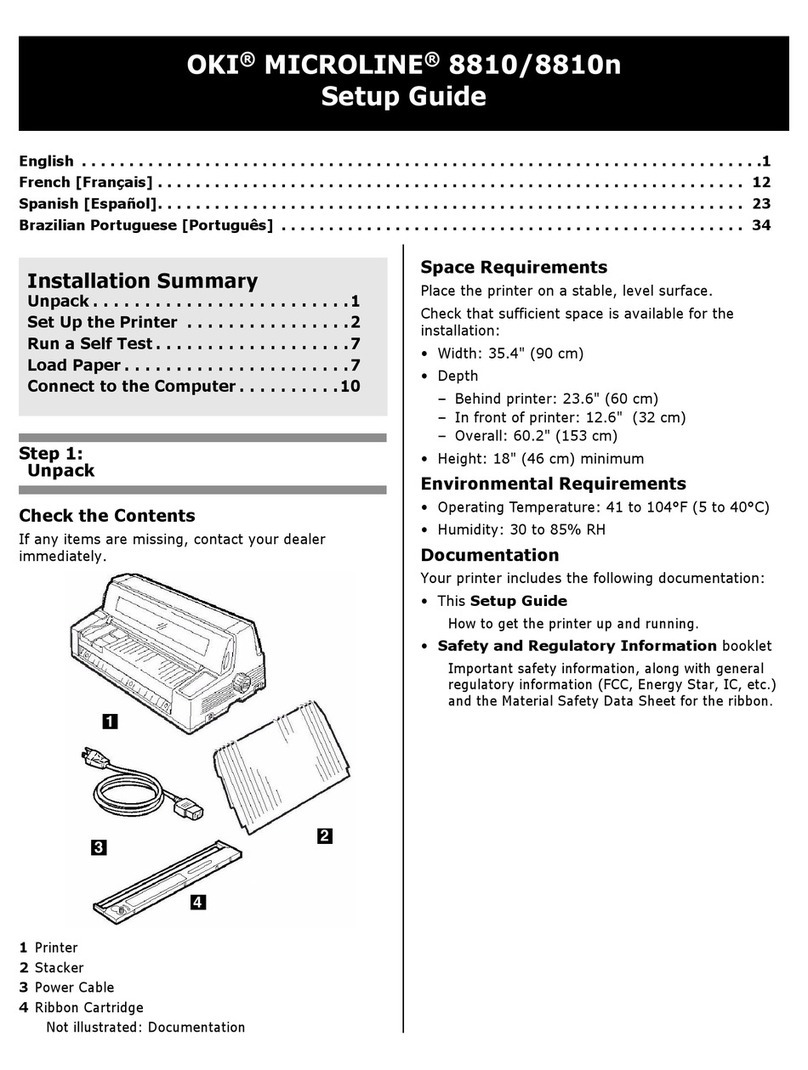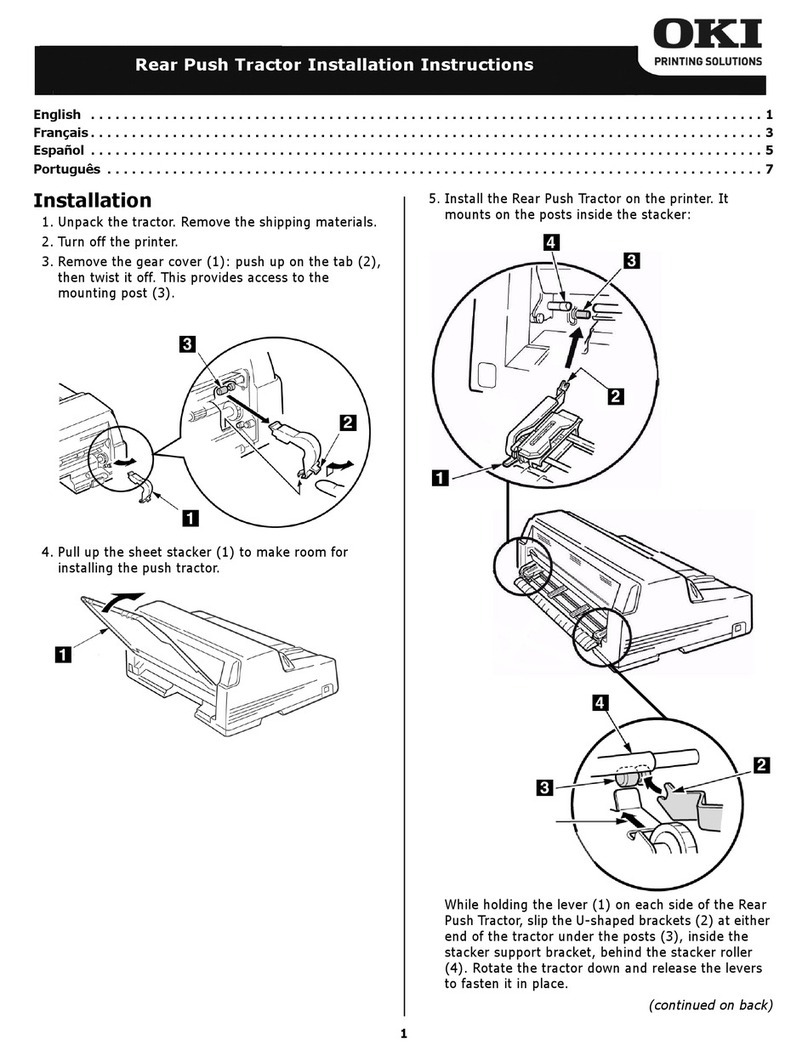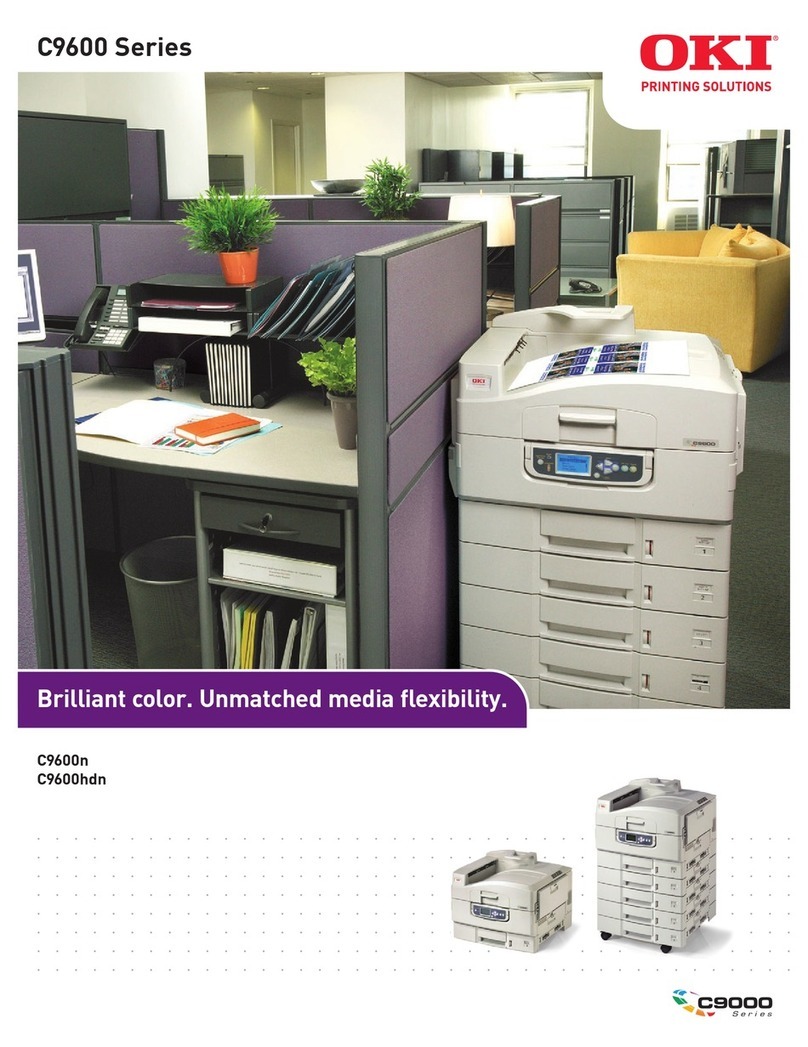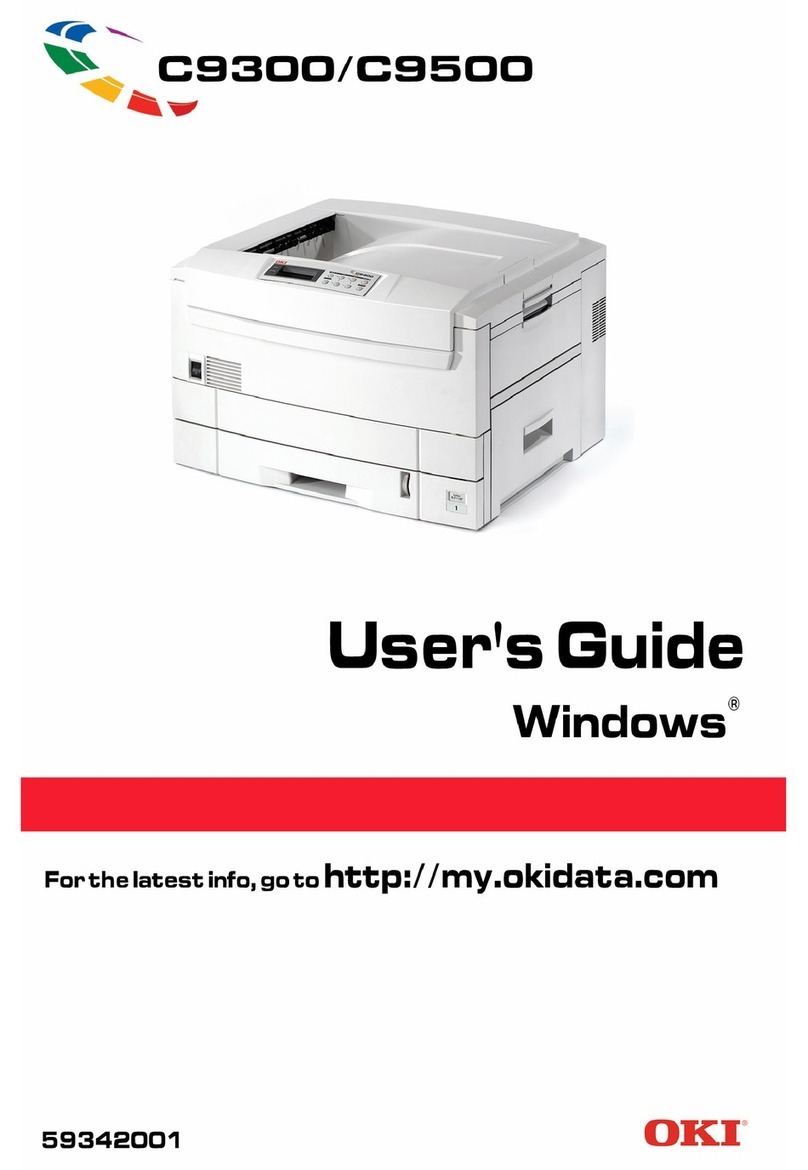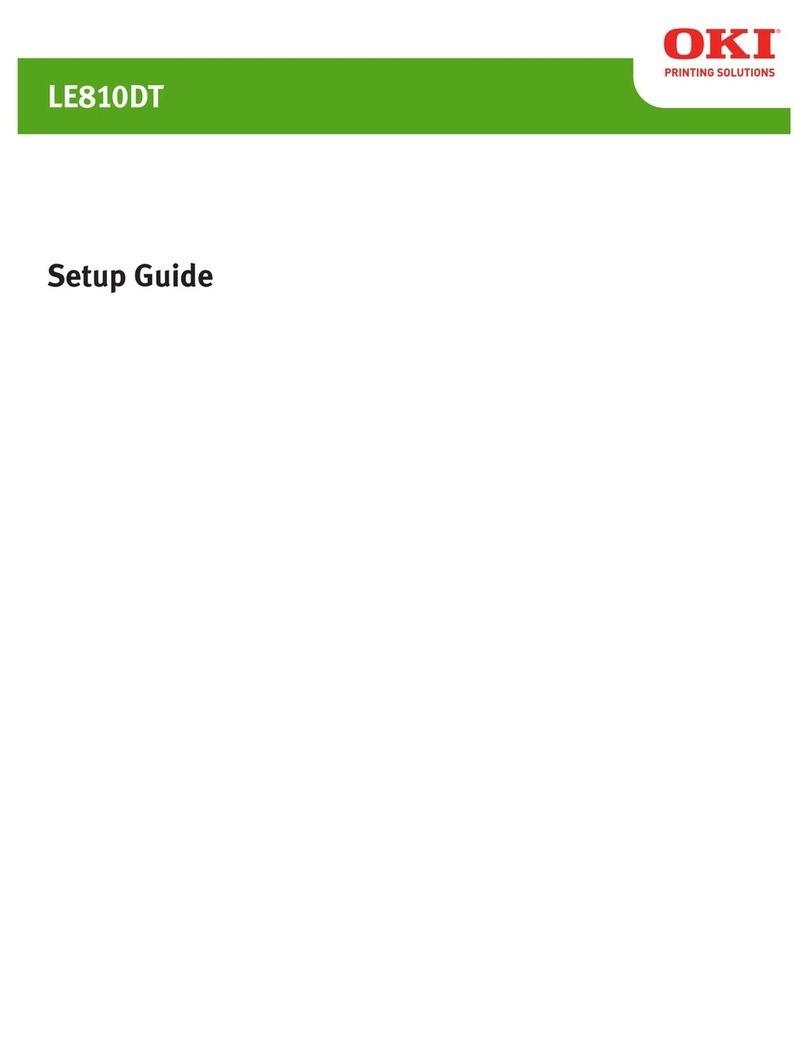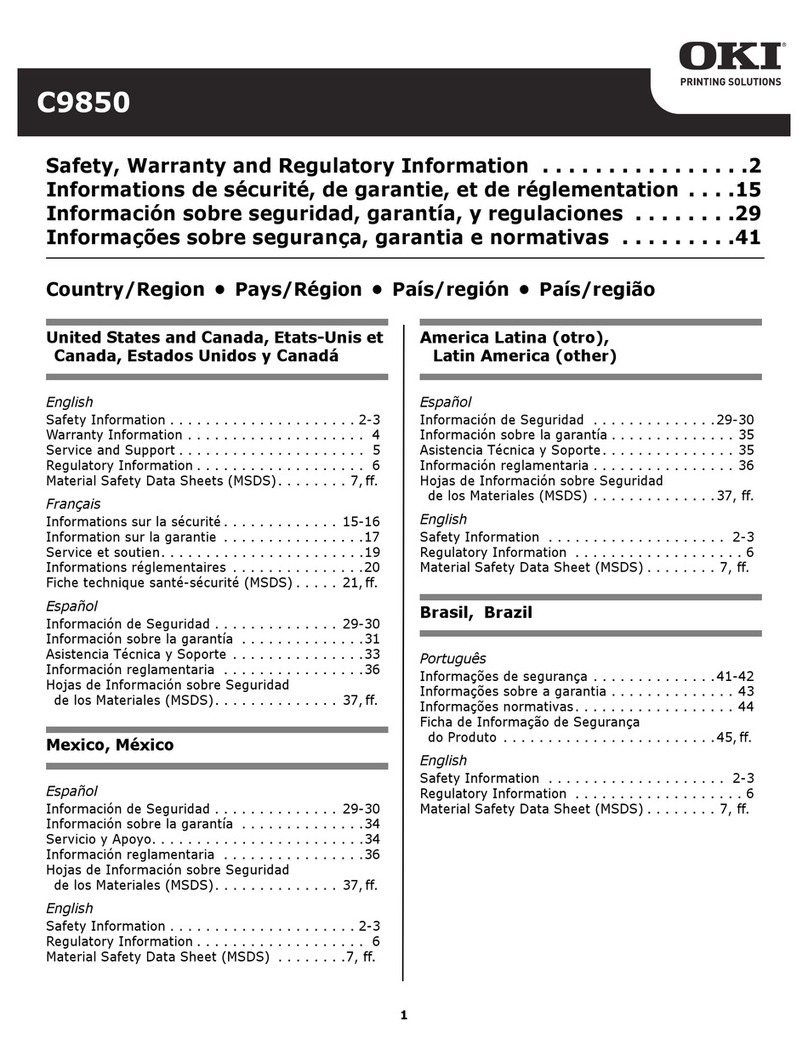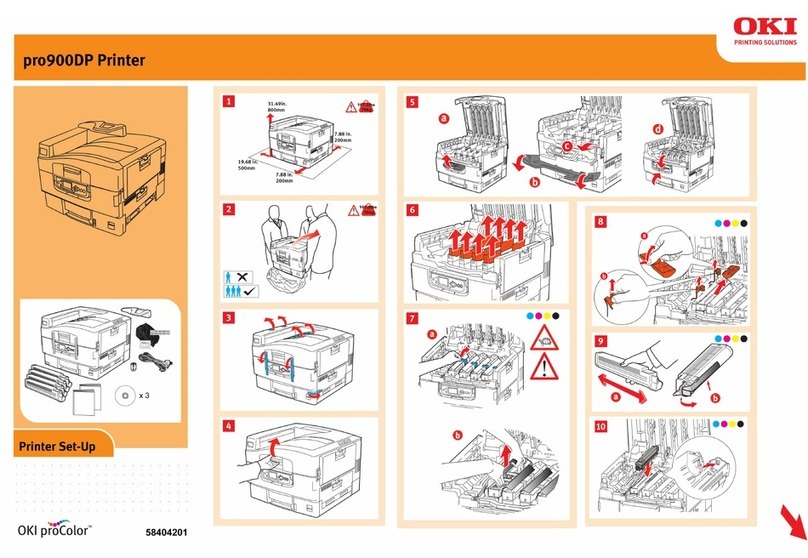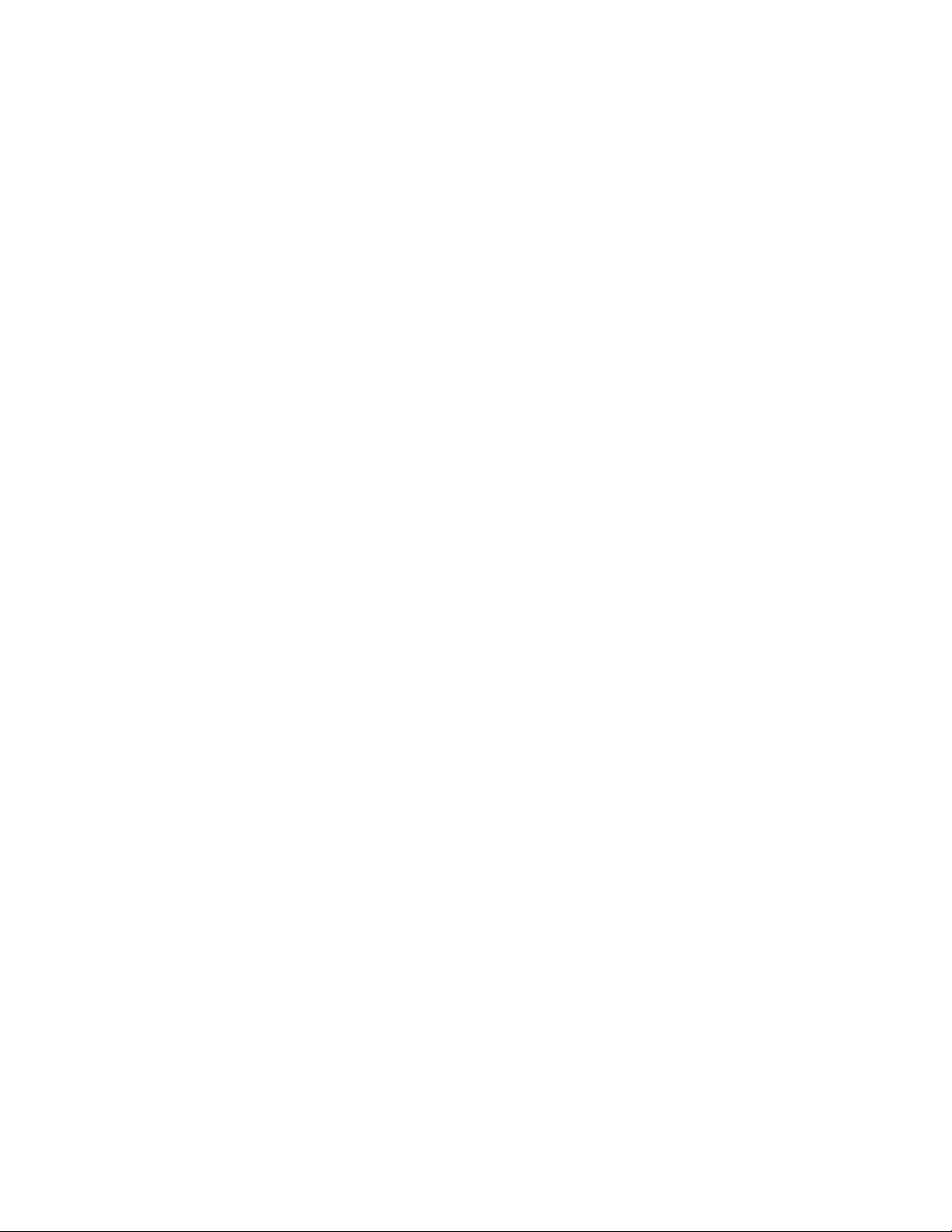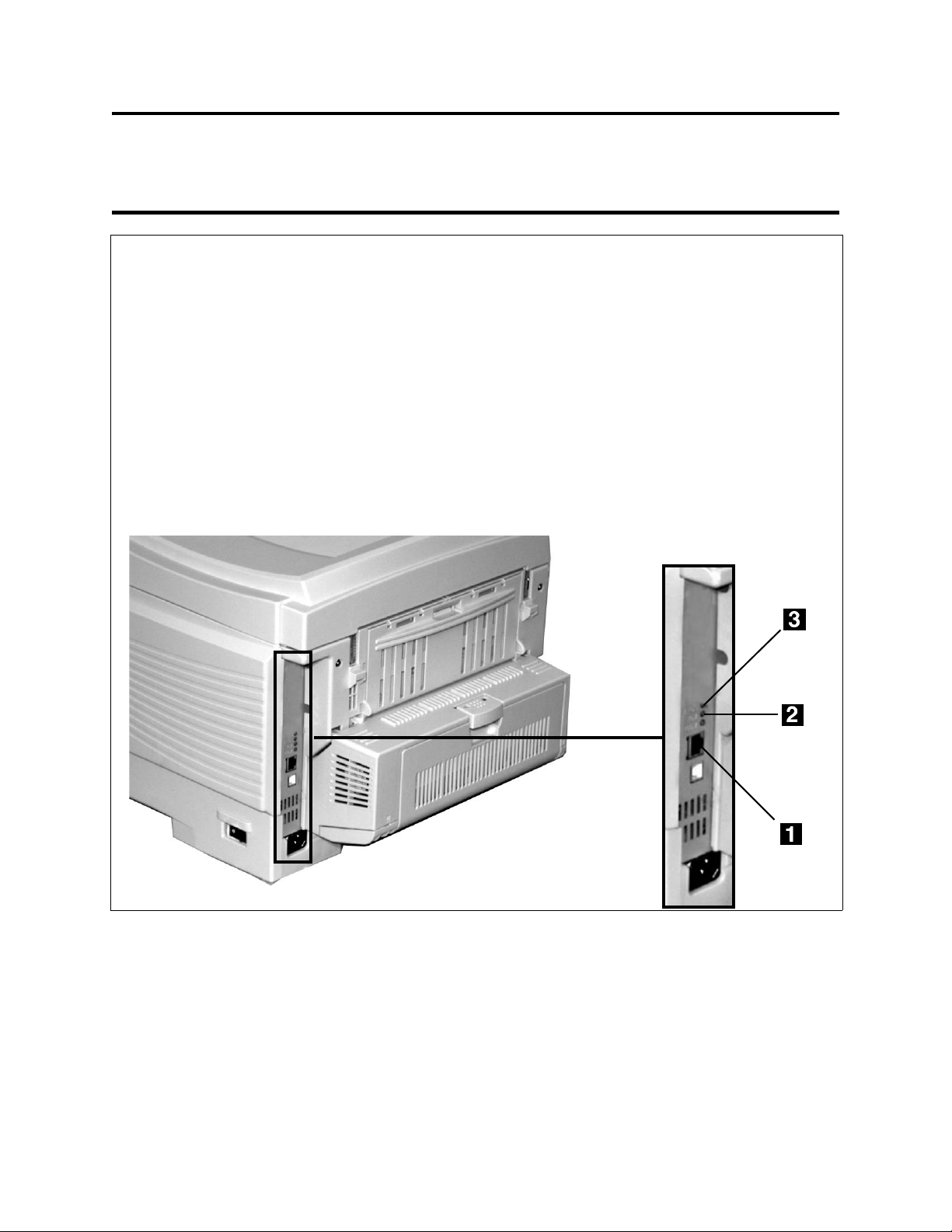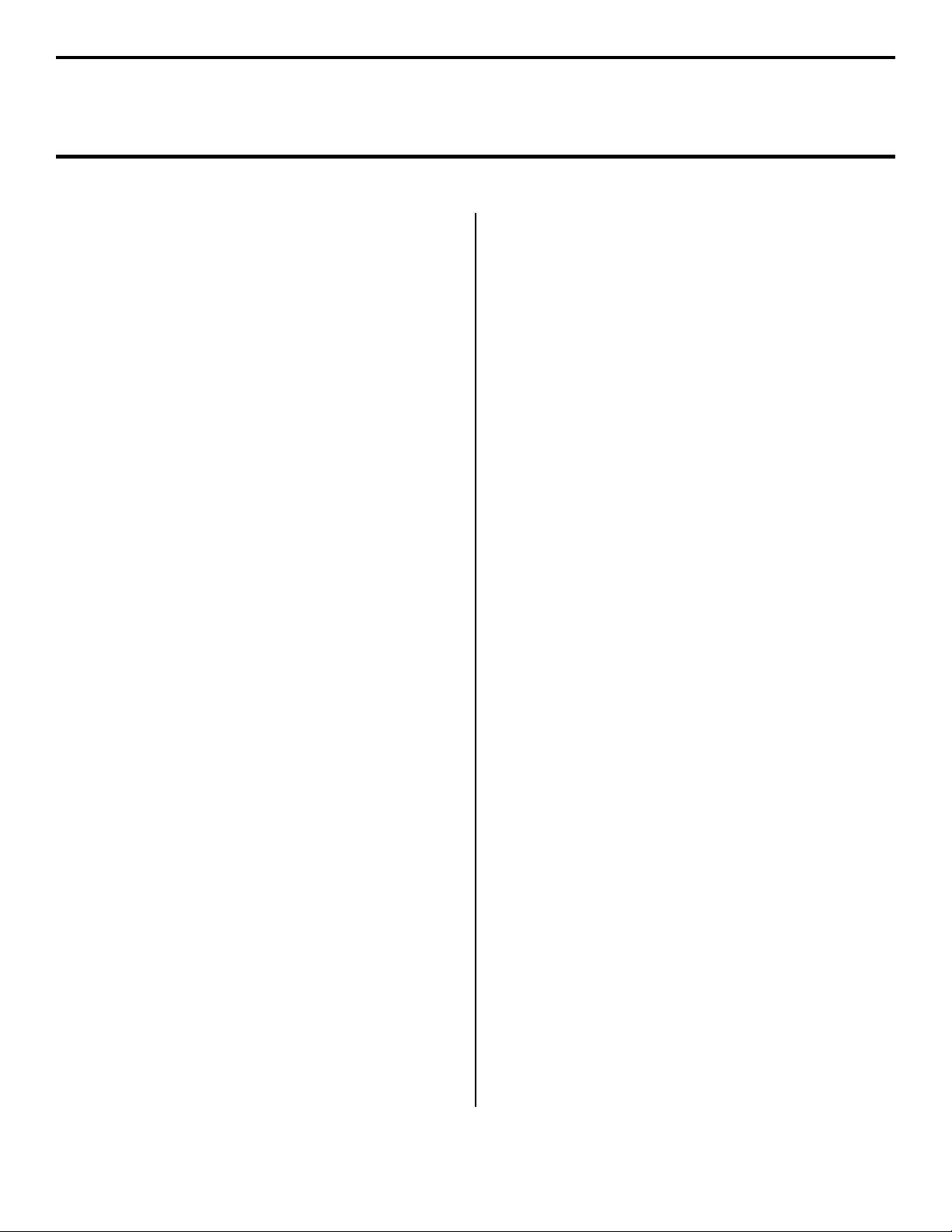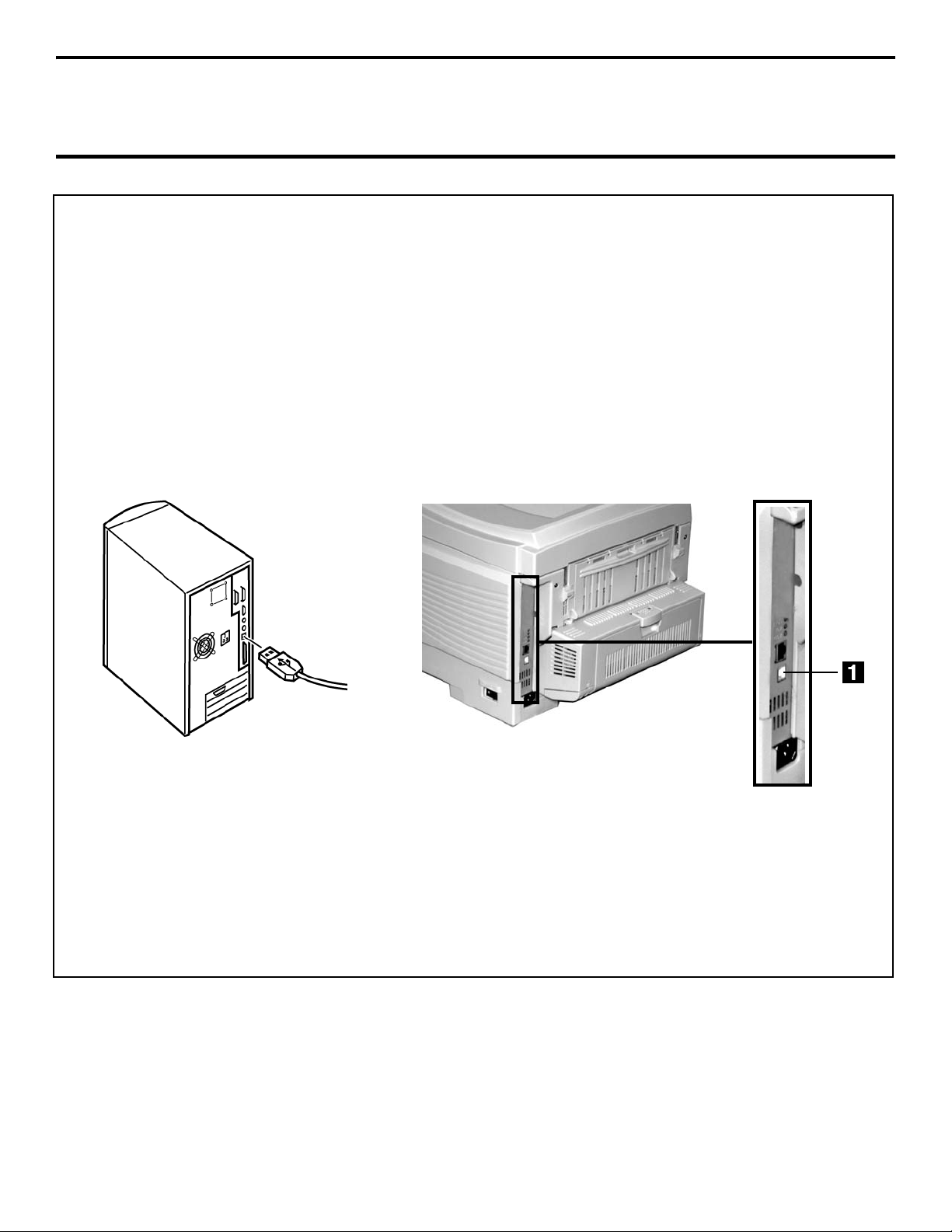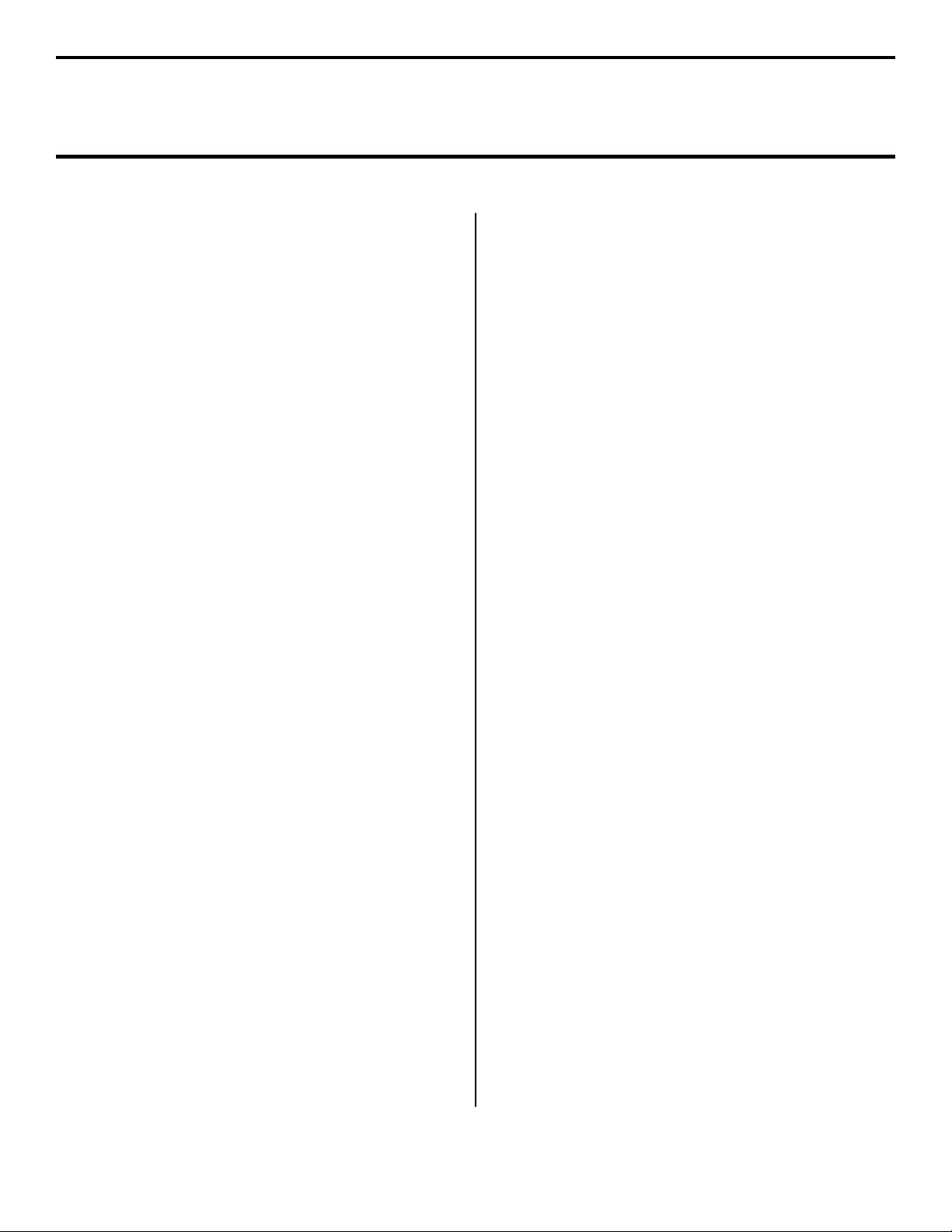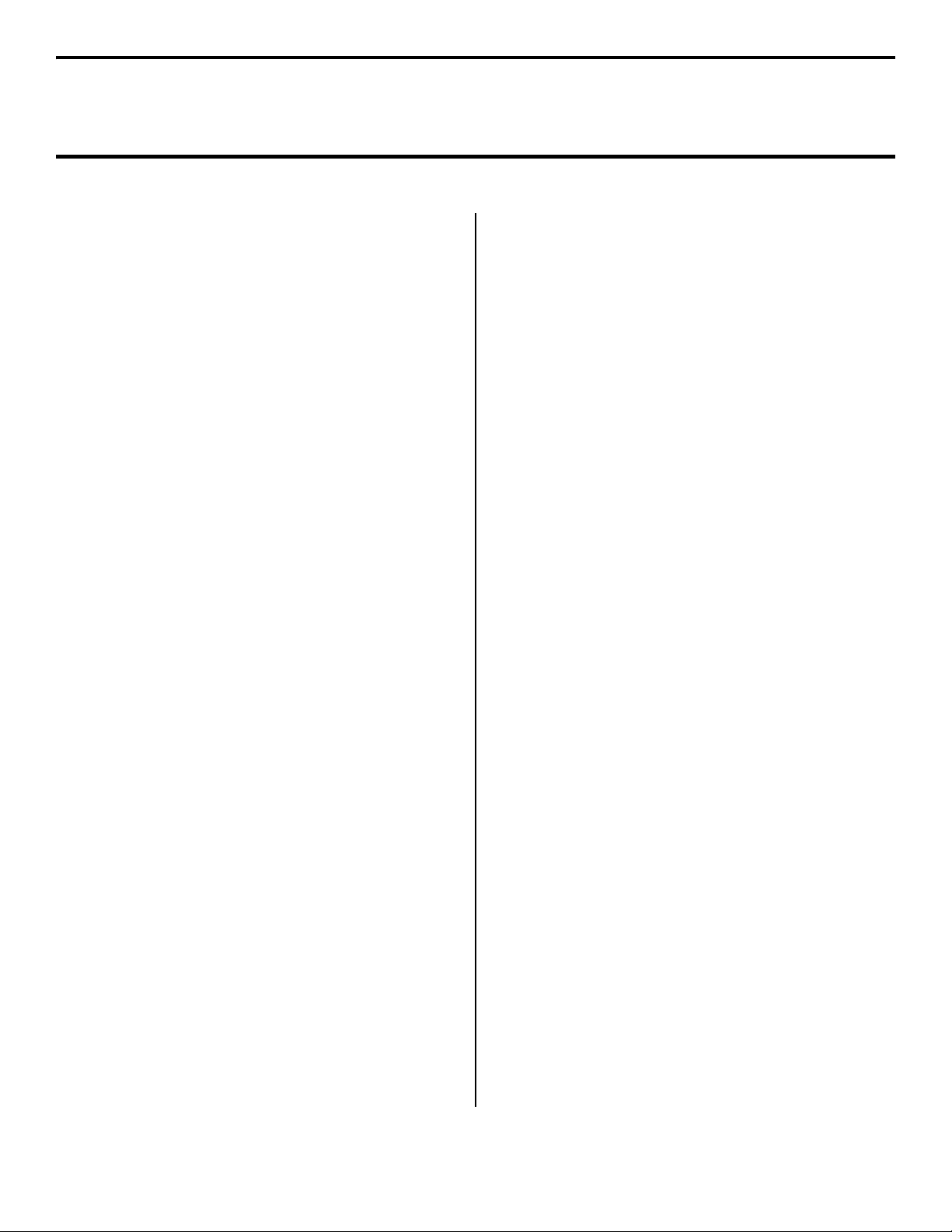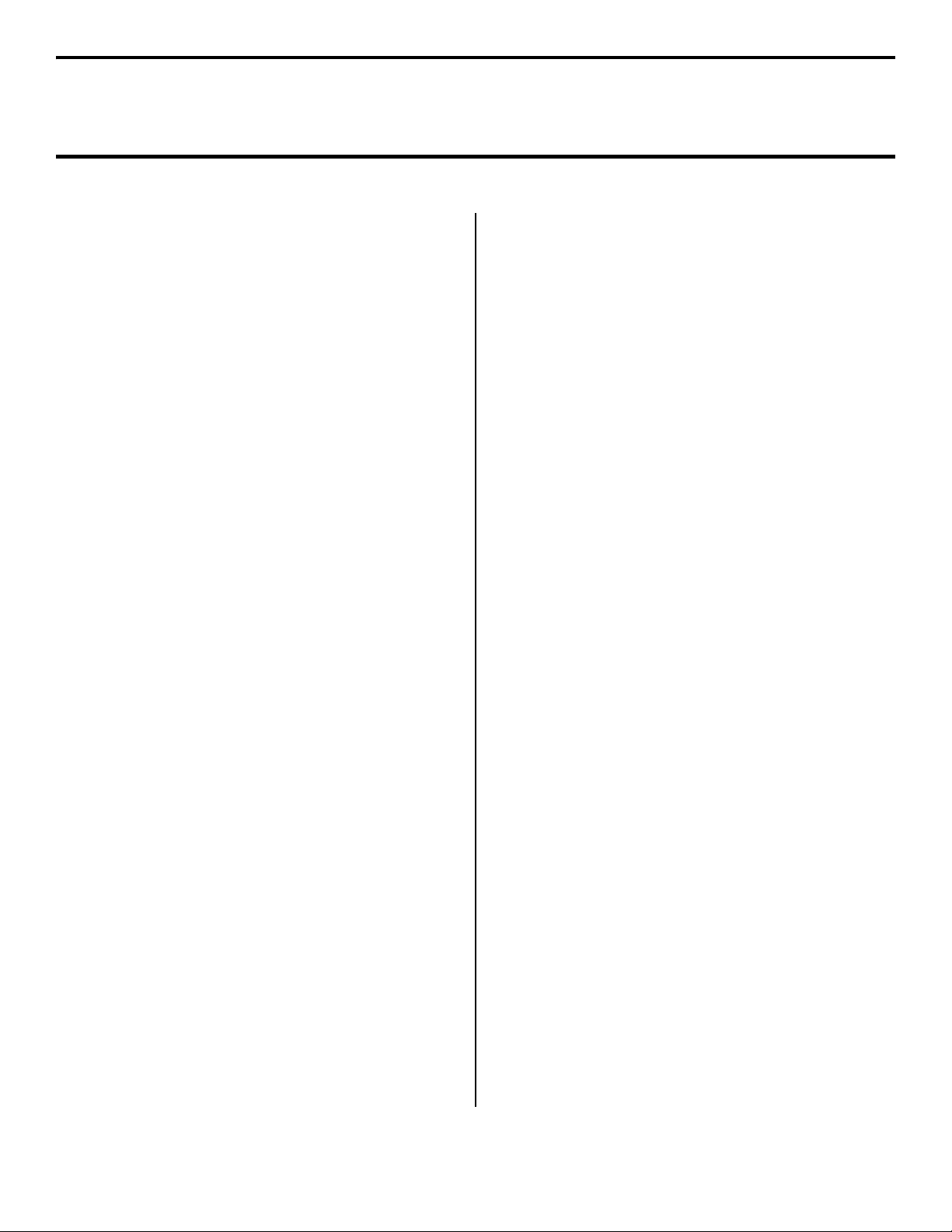5
Instalação em rede: software
TCP/IP
Nota: A instalação de uma impressora em uma rede é algo
que deve ser feito por alguém familiarizado com
redes (como um administrador de redes).
Para obter informações mais detalhadas, consulte o
Manual do Usuário da OkiLAN no CD com as
publicações, fornecido com a impressora.
Instalação do driver
Nota: Se DHCP não estiver sendo utilizado, será preciso
obter um endereço IP do administrador da rede e
especificá-lo utilizando o painel frontal:
• Pressione a tecla + até que NETWORK MENU [Menu
Rede] apareça no painel. Pressione a ENTER.
• Pressione a tecla + até que IP ADDRESS SET
[Conjunto de endereço IP] apareça no painel.
Pressione ENTER.
• Pressione a tecla + para mudar a configuração
para MANUAL. Pressione ENTER e depois BACK.
• Pressione a tecla + para avançar para a exibição
IP ADDRESS [Endereço IP]. Pressione ENTER.
• Use as teclas + e – para configurar cada conjunto
de três dígitos do endereço IP, pressionando
ENTER entre eles para avançar para o próximo
conjunto de dígitos.
• Pressione a tecla BACK para ativar o endereço IP.
Pressione ON LINE.
□Insira o CD dos drivers fornecido com a impressora na
unidade de CD-ROM. O CD será executado
automaticamente. (Se isto não acontecer, clique em
Iniciar →Executar →Procurar. Selecione a unidade
de CD-ROM, clique duas vezes no arquivo Install.exe
e clique em OK.)
□O Contrato de Licença será exibido. Clique em Next
[Avançar].
□A janela de instalação do software do Menu de
Instalação aparecerá. Selecione o idioma desejado.
□Clique no botão Printer Driver Installer [Programa de
instalação do driver da impressora].
□A tela de impressora local ou de rede aparecerá.
Selecione Network Printer [Impressora de rede] e, em
seguida, clique em Next [Avançar].
□A tela do tipo de conexão aparecerá. Selecione Directly
to the network ... [Diretamente à rede], e clique em
Next [Avançar].
□A tela de conexão TCP/IP aparecerá.
□Siga as instruções exibidas na tela para concluir a
instalação.
Nota: No Windows XP, se a caixa de diálogo do teste do
logotipo do Windows aparecer, clique em Continuar
assim mesmo — este driver é certificado pela
Microsoft.
Distribuição dos clientes da rede
Para instalar o software em uma rede para clientes da rede,
ele deve ser instalado em todas as estações de trabalho
clientes. O utilitário de instalação da rede notifica
automaticamente por e-mail os usuários clientes quando
uma nova impressora é adicionada à rede.
1. Instale o utilitário de instalação da rede:
□No Menu de Instalação, clique Network Software
[Software de rede].
□Clique Administration Tools [Ferramentas de
administração].
□Clique Network Installer [Programa de instalação de
rede] e siga as instruções exibidas na tela.
2. Configure as contas de e-mail existentes no
servidor no programa de instalação da rede.
3. Instale os drivers da impressora:
□Instale a impressora na rede como uma impressora
compartilhada. Os drivers dos clientes da impressora
também são copiados automaticamente.
□Registre a impressora no Programa de Instalação de
Rede.
Quando a impressora tiver sido registrada, o Programa de
Instalação de Rede enviará um e-mail para os clientes
adicionados ao Programa de Instalação de Rede
informando-os que a impressora está disponível na rede.
Cada cliente pode instalar o driver apropriado, conforme
descrito a seguir:
•Os clientes Windows 2000, XP e NT 4.0 podem instalar
os drivers abrindo o arquivo connectme.exe anexado à
mensagem de e-mail.
•Os clientes Windows Me, 98 e 95 podem instalar os
drivers lançando o Assistente para adicionar impressora e
seguindo as instruções do administrador da rede para
localizar o driver apropriado.